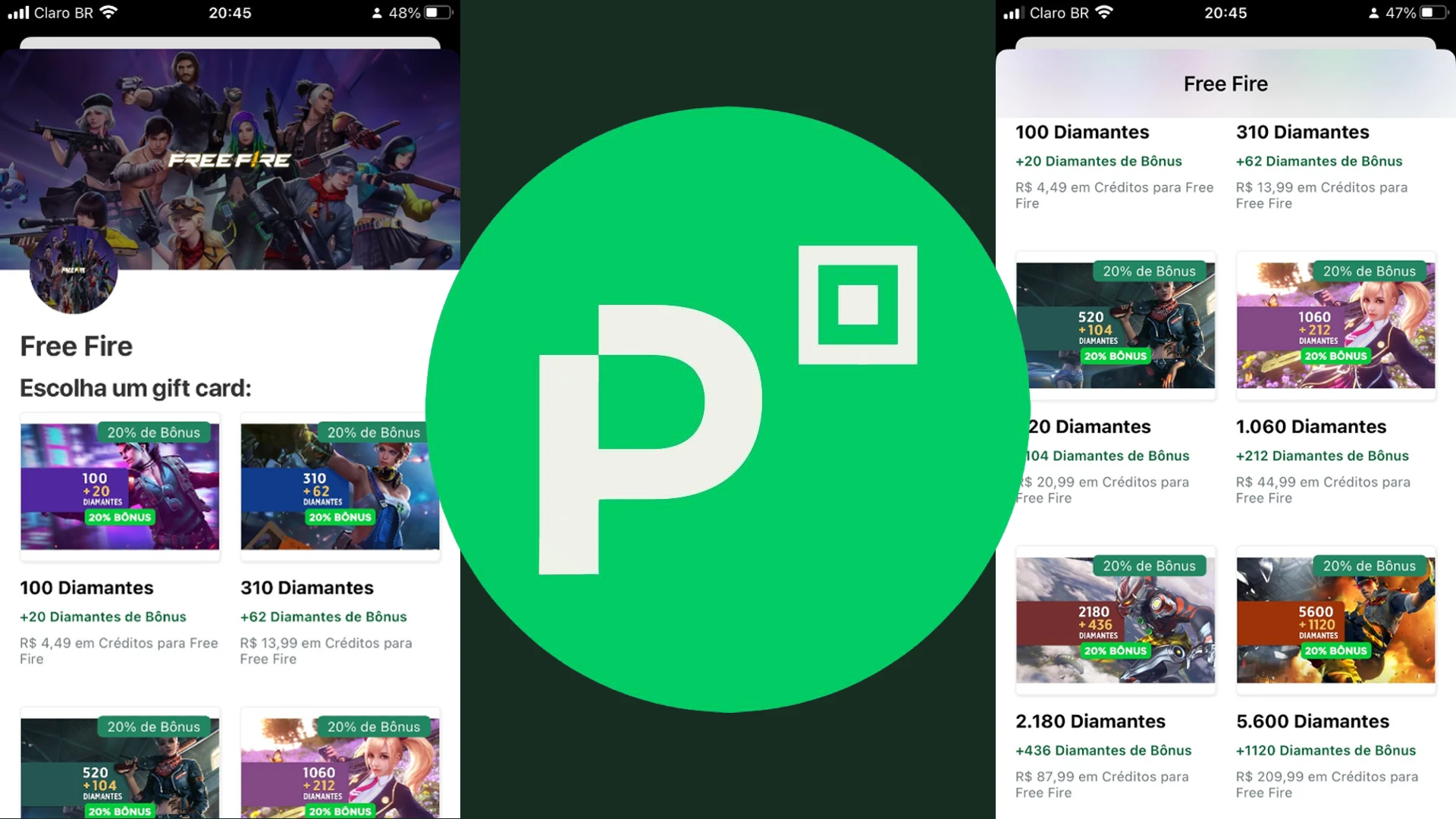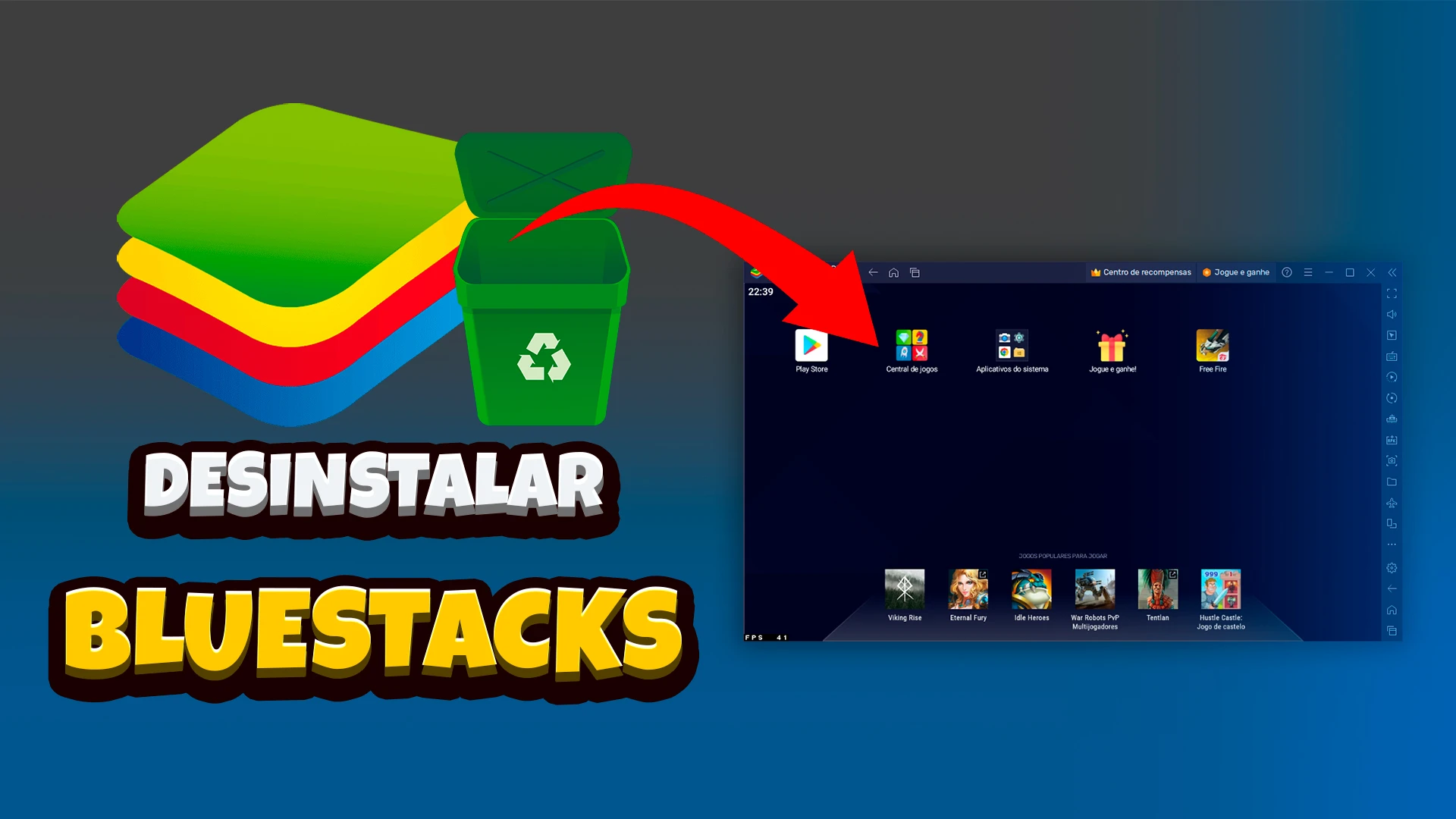Se você sempre quis saber como baixar e instalar o Roblox no PC com Windows, chegou ao lugar certo. Neste guia completo, você vai aprender todo o processo passo a passo desde o download até o primeiro acesso ao jogo — de forma clara, prática e sem enrolação. Mesmo que você nunca tenha instalado um jogo antes, aqui vai entender tudo com facilidade.
O Roblox é um verdadeiro fenômeno mundial. Ele combina diversão, criatividade e interação social em um único ambiente virtual, onde os jogadores podem criar seus próprios mundos e explorar milhares de jogos feitos por outros usuários. Mas, para começar a aproveitar tudo isso, é essencial fazer a instalação da forma correta. Vamos te mostrar como garantir que tudo funcione direitinho no seu computador com Windows.
Veja mais:
Como baixar e instalar o Valorant no PC Windows 10 e 11?
Entendendo o que é o Roblox
Antes de irmos direto ao tutorial, vale a pena entender o que torna o Roblox tão popular entre jogadores de todas as idades. Diferente de outros jogos que têm apenas uma história principal, o game é uma plataforma de criação de jogos. Ele funciona como um universo digital onde qualquer pessoa pode desenvolver e jogar experiências criadas por outros usuários.
A ideia é simples, mas genial: dentro do Roblox, existem milhões de mini-jogos e mundos criados pela comunidade. Dá pra explorar aventuras, simuladores, desafios de parkour, corridas, mundos de fantasia, jogos de tiro e até experiências educativas. Tudo isso de forma gratuita.
Outro ponto que chama atenção é o lado social. Você pode jogar com amigos, conversar por chat e até personalizar seu avatar para deixar ele com o seu estilo. Não é à toa que o jogo virou uma febre mundial, principalmente entre crianças e adolescentes — mas também há muitos adultos que curtem criar ou simplesmente relaxar jogando.
Agora que você já sabe por que ele é tão querido, vamos direto ao que interessa: o passo a passo completo para baixar e instalar o Roblox no PC Windows.
Como baixar e instalar Roblox no PC Windows
Abaixo, você vai ver um tutorial detalhado e atualizado para baixar e instalar o Roblox no seu computador Windows. O processo é bem simples e rápido, mas é importante seguir cada etapa direitinho para evitar erros.
Tutorial escrito
1 – Acesse o site oficial do Roblox
O primeiro passo é entrar no site oficial do Roblox. Evite baixar o jogo de sites de terceiros, pois isso pode colocar o seu computador em risco.
- Abra o navegador do seu PC (Google Chrome, Edge ou outro de sua preferência).
- Acesse o endereço: (https://www.roblox.com).
- Clique em “Baixar” ou “Download Now“.
O site detectará automaticamente que você está usando Windows e mostrará a versão correta para o seu sistema.
2 – Instale o Roblox no seu PC
Agora é hora de instalar o jogo:
- Localize o arquivo RobloxPlayerLauncher.exe na pasta de downloads. Clique duas vezes nele.
- Aguarde enquanto o instalador faz a instalação dos arquivos do Roblox.
Durante esse processo, é normal a tela exibir mensagens como “Roblox is installing“. Não feche a janela nem desligue o computador.
Assim que terminar, uma mensagem vai aparecer dizendo “Roblox is successfully installed“.
3 – Crie ou entre na sua conta Roblox
Se você ainda não tem uma conta Roblox, será necessário criar uma.
- Acesse novamente: (https://www.roblox.com).
- Clique em “Inscreva-se“.
- Preencha as informações (data de nascimento, nome de usuário e senha).
- Clique em “Cadastre-se“.
Pronto! Sua conta está criada. Caso já tenha uma, basta clicar em “Entrar” e colocar seu nome de usuário e senha.
4 – Escolha um jogo e divirta-se
Agora que o Roblox está instalado e sua conta está pronta, você pode escolher qualquer jogo para começar.
- Dentro do site, explore as categorias como Aventura, Simulação, Roleplay e outras.
- Clique no jogo que quiser.
- Toque no botão “Play”.
O Roblox Player será aberto automaticamente e o jogo vai começar a carregar.
Pronto! Você já pode explorar o universo do Roblox e se divertir à vontade.
Tutorial em vídeo
Se você prefere aprender vendo tudo na prática, também temos um tutorial em vídeo. O vídeo mostra o processo completo de instalação e login, além de dicas para evitar erros comuns e deixar o jogo rodando com melhor desempenho.
Dicas extras para jogar Roblox no PC sem travar
Instalar o jogo é o primeiro passo, mas muita gente quer que o Roblox rode de forma leve e sem travamentos. Aqui vão algumas dicas simples que podem melhorar bastante o desempenho:
- Feche outros programas: Antes de abrir o Roblox, feche programas como navegador, Spotify, Discord e outros que consomem muita memória. Isso libera recursos para o jogo.
- Atualize os drivers da sua placa de vídeo: Drivers desatualizados podem causar lentidão ou até falhas. Acesse o site da fabricante da sua placa (NVIDIA, AMD ou Intel) e baixe a versão mais recente.
- Verifique as configurações gráficas: Dentro do próprio Roblox, vá em Configurações > Gráficos e diminua a qualidade se o jogo estiver travando.
- Libere espaço no HD: O Roblox não ocupa muito espaço, mas se o seu disco estiver cheio, o sistema pode ficar lento. Apague arquivos temporários e programas que não usa.
- Use um antivírus confiável: Evite instalar “mods” ou versões piratas. Sempre baixe o Roblox do site oficial para não correr o risco de vírus.
Dicas bônus para aproveitar melhor o Roblox
Além de jogar, você também pode criar seus próprios mundos dentro do Roblox! Isso é feito com o Roblox Studio, uma ferramenta gratuita que permite construir mapas, programar interações e até publicar seus próprios jogos.
Você pode aprender a usar o Roblox Studio aos poucos, vendo tutoriais no YouTube ou explorando fóruns da comunidade. É uma ótima forma de desenvolver criatividade e até noções de programação, já que ele usa uma linguagem chamada Lua.
Outra dica é configurar segurança e privacidade. Como o Roblox é popular entre jovens, vale acessar as configurações da conta e ajustar quem pode conversar, adicionar ou interagir com você. Assim, a experiência fica mais segura.
Possíveis erros na instalação do Roblox e como corrigir?
Nem sempre tudo sai como o esperado, né? Caso o Roblox não instale corretamente, aqui estão alguns problemas comuns e suas soluções:
- Erro de conexão: Se o instalador não baixar os arquivos, verifique se o antivírus ou o firewall estão bloqueando o processo. Temporariamente, desative o antivírus (com cuidado) e tente novamente.
- Instalação travada: Feche o instalador, apague o arquivo baixado e baixe de novo pelo site oficial. Às vezes o download inicial corrompe.
- Roblox não abre: Tente clicar com o botão direito no ícone e escolher “Executar como administrador”. Caso ainda assim não funcione, reinstale o programa.
- Roblox abre mas o jogo não carrega: Atualize o navegador, reinstale o Roblox Player e limpe o cache do seu navegador (Ctrl + Shift + Del).
Vale a pena baixar e instalar Roblox no PC Windows?
Sem dúvida! O Roblox é um dos jogos mais versáteis e divertidos que existem. Ele vai muito além de um simples jogo — é uma plataforma cheia de possibilidades, onde você pode criar, jogar e socializar com pessoas do mundo inteiro.
Baixar e instalar Roblox no PC Windows é rápido, leve e seguro, e você ainda ganha acesso a uma comunidade imensa com milhões de experiências diferentes para testar. Seja para jogar com amigos, desenvolver seus próprios mundos ou apenas relaxar depois do trabalho, o Roblox é uma excelente opção.
Então, se você ainda não tem o jogo instalado, siga o tutorial acima e comece hoje mesmo a explorar esse universo incrível. 😉